Excel에서 절대 참조는 무엇입니까
이 기사에서는 Excel에서 절대 참조를 만들고 사용하는 방법을 배웁니다.
간단히 말해서 Excel을 사용하면 셀 참조를 고정 할 수 있습니다. Excel에서 수식을 복사하여 붙여 넣을 때. 동적 셀 참조가 발생합니다.
여기에서 셀 참조가 생성 된 것을 볼 수 있습니다. 아래로 슬라이드 기능을 사용하여 수식을 복사합니다. 붙여 넣으려면 셀 수식을 텍스트로 복사해야합니다.
Note: Slide down feature in excel use the formula in the first cell and paste it up to the cells until you stop sliding down.
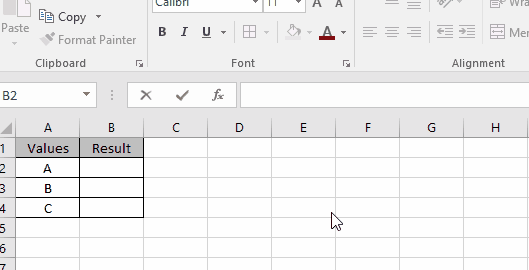
보시다시피 수식은 동일한 값이 아닌 해당 값을 복사합니다.
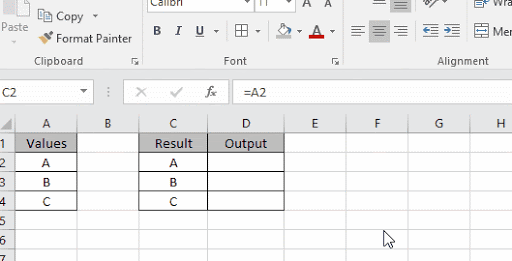
여기에서 수식을 복사하고 인접한 셀에 붙여 넣으면 셀 참조가 변경된 것을 알 수 있습니다.
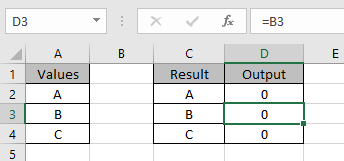
보시다시피 A1, A2 및 A3 셀의 수식이 변경되었습니다. 인접한 수식을 붙여 넣을 때.
이제 ($) 달러 기호를 사용하여 절대 참조를 사용합니다
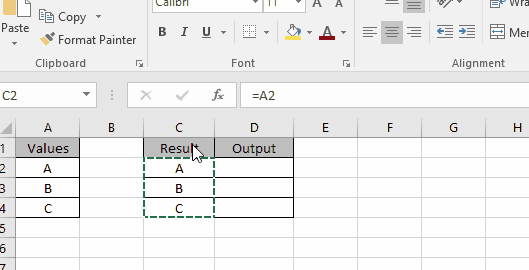
내가 여기서 뭘했는지 알 잖아. 열을 고정해야하는 경우 행 이름 앞에 달러 기호를 사용하거나 열 이름 앞에 달러 기호를 사용하여 행을 고정하거나 둘 다 앞에 달러 기호를 사용하여 셀 참조를 고정합니다.
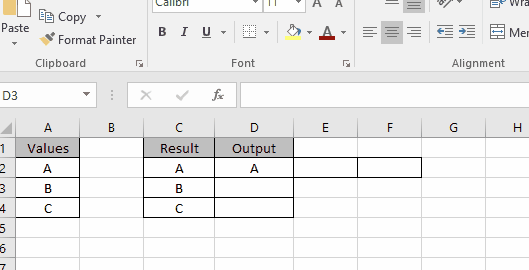
예제를 사용하여 이것을 배우자
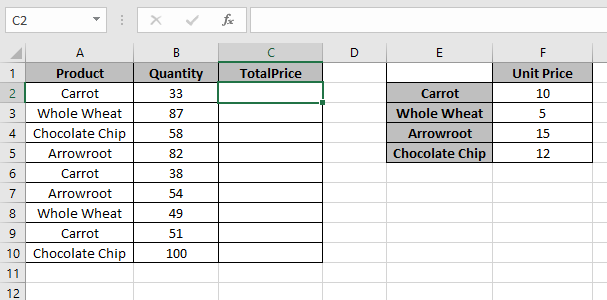
여기에서 모든 제품에 대한 totalPrice를 찾아야합니다.
TotalPrice = 수량 * 단가 수량에 대한 셀 참조 : $ B2 단가에 대한 셀 참조 : $ F $ 2 (당근의 경우)
당근
=$B2*$F$2
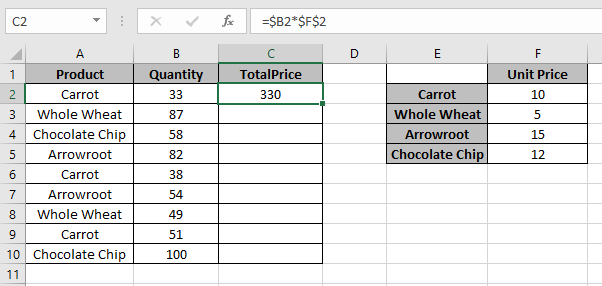
공식을 사용하세요. 절대 셀 참조를 사용하고 있으므로 각 제품에 대한 공식을 사용하십시오.
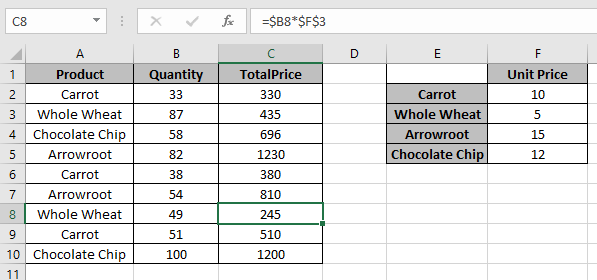
보시다시피 절대 셀 참조는 빠른 계산에 도움이 될 수 있습니다.
Excel 2016에서 절대 셀 참조를 만들고 사용하는 방법을 이해 하셨기를 바랍니다. 여기에서 Excel 셀 참조에 대한 더 많은 문서를 찾아보세요. 댓글 상자에 아래의 질문을 공유하십시오. 우리가 당신을 도울 것입니다.
관련 기사 :
link : / excel-generals-relative-and-absolute-reference-in-excel link : / excel-generals-shortcut-to-toggle-between-absolute-and-relative- references-in-excel [Excel에서 절대 참조와 상대 참조 간 전환 바로 가기]link : / lookup-formulas-dynamic-worksheet-reference [Excel의 동적 워크 시트 참조]``link : / excel-range-name-expanding -references-in-excel [Excel에서 참조 확장]
인기 기사 :
-
link : / excel-formula-and-function-excel-sumif-function [Excel에서 VLOOKUP 함수를 사용하는 방법]
===
-
link : / excel-formula-and-function-excel-sumif-function [Excel에서 COUNTIF 함수를 사용하는 방법]
===
link : / excel-formula-and-function-excel-sumif-function [Excel에서 SUMIF 함수를 사용하는 방법]